Im Lieferumfang der Cloud Consumption Interface befindet sich eine Befehlszeilenschnittstelle, mit der Administratoren und Entwickler CCI-Aufgaben programmgesteuert durchführen können.
Als VMware Aria Automation-Administrator können Sie mithilfe der Befehlszeilenschnittstelle Cloud-Konten erstellen sowie Projekte, Regionen und Supervisor-Namespace-Klassen erstellen und konfigurieren. Benutzer haben eingeschränkten Zugriff auf die CLI-Befehle von CCI kubectl.
Herunterladen des CCI kubectl-Plug-Ins
Laden Sie das CCI-Plug-In herunter, um das Kubernetes-Befehlszeilentool (kubectl) zu verwenden. Mithilfe des Plug-Ins kann kubectl mit CCI interagieren, z. B. beim Anmelden bei CCI.
- Melden Sie sich bei VMware Aria Automation an.
- Klicken Sie, um Service Broker zu starten.
- Wenn Ihnen als Benutzer die Seite Übersicht angezeigt wird, klicken Sie auf CLI-PLUG-IN HERUNTERLADEN.

- Wenn Sie als Administrator oder Benutzer den Download nicht über die Seite Übersicht durchgeführt haben, klicken Sie auf die Registerkarte Verbrauchen und dann auf Supervisor-Namespace.
- Die Downloadmethode hängt von Ihrer Umgebung ab.
- Wenn die Seite Erste Schritte mit Supervisor-Namespaces angezeigt wird, klicken Sie auf PLUG-IN HERUNTERLADEN.
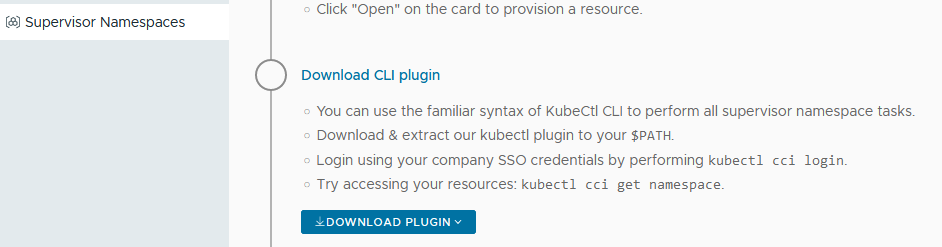
- Wenn die Seite Supervisor-Namespaces angezeigt wird, gehen Sie folgendermaßen vor:
- Klicken Sie auf Neuer Supervisor-Namespace.
- Klicken Sie auf der Seite Namespace erstellen auf .
- Wenn die Seite Erste Schritte mit Supervisor-Namespaces angezeigt wird, klicken Sie auf PLUG-IN HERUNTERLADEN.
chmod +x kubectl-cci && mv kubectl-cci /usr/local/bin
Anmelden bei CCI
- Melden Sie sich mit Ihrem Benutzernamen an.
Die Anmeldung mit Ihrem Benutzernamen ist die einfachste Option. Bei der Anmeldung werden Sie zur Eingabe eines Kennworts aufgefordert. Sie können aber auch eine Variable zum Speichern des Kennworts definieren.
export KUBECTL_CCI_PASSWORD=<User_Password>
Wenn eine Variable für das Kennwort zugewiesen ist, überprüft der CCI-Anmeldebefehl den Wert und Sie werden nicht jedes Mal zur Eingabe eines Kennworts aufgefordert, wenn Sie sich anmelden mit:
kubectl cci login -u <your_username> --server appliance.domain.com --insecure-skip-tls-verify
- Melden Sie sich mit einem API-Token an (optional).
Sie können auch ein API-Token verwenden, um Ihre Sitzung zu authentifizieren. Führen Sie die folgenden Schritte aus, um das API-Aktualisierungstoken abzurufen:
- Sichern Sie einen Kanal zwischen dem Webbrowser und dem Server von VMware Aria Automation. Öffnen Sie einen Browser und geben Sie die URL ein, wie z. B.:
https://appliance.domain.com. - Verwenden Sie die VMware Aria Automation-Identitätsdienst-API, um das API-Token abzurufen.
Hinweis: Das API-Token wird auch als Aktualisierungstoken bezeichnet. Es ist 90 Tage lang gültig. Sie können das Aktualisierungstoken nicht widerrufen.
curl --insecure --location --request POST \ 'https://<Your_Aria_Automation_FQDN>/csp/gateway/am/api/login?access_token' \ --header 'Content-Type: application/json' \ --data-raw '{ "username": "<Your_Username>", "password": "<Your_Password>" "domain": "<Your_Domain>"}'echo
- Bei der Ausgabe handelt es sich um eine kompakte Zeichenfolge, die in folgendem Beispiel dargestellt wird:
{"refresh_token":"ZhzVZnoLEsg7OK4WMef9rUzfsZnWNm6a"}
Nachdem Sie Ihr API-Token abgerufen haben, melden Sie sich mit ihm beim CCI-Server an.
kubectl cci login -t <YOUR_API_TOKEN> --server appliance.domain.com --insecure-skip-tls-verify
- Sichern Sie einen Kanal zwischen dem Webbrowser und dem Server von VMware Aria Automation. Öffnen Sie einen Browser und geben Sie die URL ein, wie z. B.:
Erstellen des Kubeconfig-Kontexts
Legen Sie nach der Anmeldung bei CCI den Kontext für Verwaltungsvorgänge wie das Erstellen von Supervisor-Namespaces, Regionen oder Supervisor-Namespace-Klassen auf cci fest.
kubectl config use-context cci
kubectl config use-context cci:project_name:supervisor_namespace
--skip-set-context verwenden. Auf diese Weise vermeiden Sie die Erstellung von kubeconfig-Kontexten für alle vorhandenen Supervisor-Namespaces, die von
VMware Aria Automation verwaltet werden.
kubectl cci set-context --project cci-explore --supervisor-namespace elastic-sky
Verwenden Sie kubectl cci [command] --help, um zusätzliche Informationen zu einem Befehl anzuzeigen.